ExcelでWORKDAY.INTL機能を使用する方法
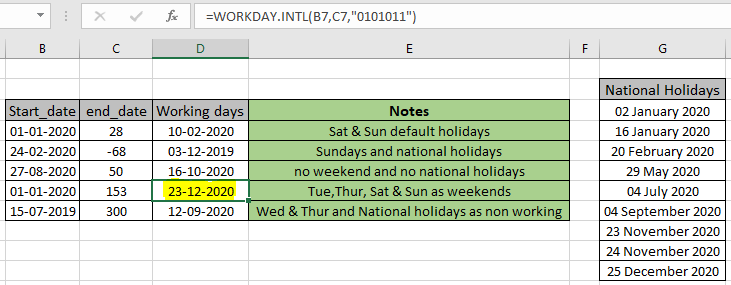
この記事では、ExcelでWORKDAY.INTL関数を使用する方法を学習します。
ExcelのWORKDAY関数は実際にどのように機能しますか?
人事部のオフィスで、従業員が最初の365営業日を終えたときにサプライズギフトを贈る計画があるとします。人事マネージャーは、各従業員の入社日から365日目の就業日を見つけるタスクを実行します。オフィスでは、すべての従業員の祝日、週末、その他の休業日を考慮していません。この種の問題には、Excelの `link:/ excel-date-and-time-excel-workday-function [WORKDAYfunction]`を使用できます。 ExcelのWORKDAY関数は、開始日、日数、および非稼働日のリストを取得します。この関数は、週末をデフォルトの土曜日と日曜日と見なします。週末を定義したり、週の非稼働日をカスタマイズしたりする場合は、WORKDAY.INTL関数であるWORKDAY関数の拡張バージョンを使用してください。
以下に説明するように、ExcelでWORKDAY.INTL関数を使用する方法の詳細をご覧ください。
ExcelのWORKDAY.INTL関数
WORKDAYS.INTL関数は、稼働日を数値として返す日付と時刻の関数です。 start_dateとdaysを引数として取り、開始日の前後の日数を決定します。
指定された日付に沿って2つのオプションの引数があります。
。週末:1週間で機能しない日。休日:含まれるランダムな非稼働日。
WORKDAY.INTL関数の構文:
|
=WORKDAYS.INTL (start_date, days, [weekend], [holidays]) |
start_date:開始日のカウント日数:開始日の前後にシフトする日数[週末]:[オプション]週末と見なされる曜日。デフォルトは1(土曜日と日曜日)
[休日]:[オプション]非稼働日と見なされる発言の配列参照。
週末の議論の詳細:
週末の引数は、週の非稼働日のパターンを示す数値引数を取ります。デフォルトは1です(週末は土曜日と日曜日)。詳細については、以下の表をご覧ください
|
Weekend argument |
Non-working days in week |
|
1 (default) |
Saturday, Sunday |
|
2 |
Sunday, Monday |
|
3 |
Monday, Tuesday |
|
4 |
Tuesday, Wednesday |
|
5 |
Wednesday, Thursday |
|
6 |
Thursday, Friday |
|
7 |
Friday, Saturday |
|
11 |
Sunday only |
|
12 |
Monday only |
|
13 |
Tuesday only |
|
14 |
Wednesday only |
|
15 |
Thursday only |
|
16 |
Friday only |
|
17 |
Saturday only |
上に表示されているのは、人気のある営業日以外から選択できるデフォルトの数値です。平日のマスキングを使用して、非稼働日のタイプをカスタマイズできます。
7桁の週末の引数に、1は週末を表し、0は就業日を表す引用符を付けます。たとえば、週の非稼働日が火曜日、水曜日、土曜日、日曜日の場合、マスク引数は月曜日から「0101011」になります。
例:
これらはすべて理解しにくいかもしれません。例を使って関数の使い方を理解しましょう。ここに、開始日の前後の日付を取得する必要があるいくつかのサンプル日付があります。
次の式を使用します:
|
=WORKDAY.INTL(B4,C4) |
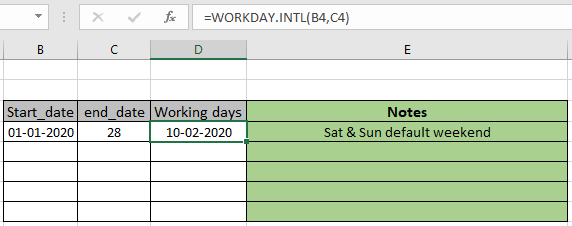
2020年1月1日に28営業日が追加されていることがわかるように、2020年10月2日が営業日として取得されます。この式には、デフォルトの週末として土曜日と日曜日が含まれ、祝日は考慮されません。次に、これら2つの引数を使用して、この関数をよりよく理解して学習します。以下の例では、名前付き範囲参照休日*を使用して、国民の祝日のリストが考慮されています。
次の式を使用します:
|
=WORKDAY.INTL(B5,C5,11,holidays) |
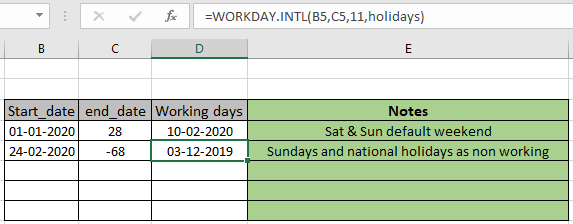
ご覧のとおり、2020年2月24日から68営業日戻ると、昨年の2019年3月12日が就業日となります。上記の例では、デフォルトの引数として11 *を使用して週末として日曜日のみを選択し、祝日が考慮されます。
ここで、週末の引数にマスキングメソッドを使用します。以下の例では、1週間に週末がなく、祝日もないと見なしています。
次の式を使用します:
|
=WORKDAY.INTL(B6,C6,”0000000″) |
0:月曜日から始まる就業日をマスキングするため

ご覧のとおり、関数は16-10-2020を返します。日付値に直接50を追加しても、同じ結果を得ることができます。マスキングは、引用符付きの0と1の表記を使用して実行する必要があります。週末のマスキングのもう1つの例を理解しましょう。
次の式を使用します:
|
=WORKDAY.INTL(B7,C7,”0101011″) |
0:月曜日から始まる稼働日をマスキングするため1:月曜日から始まる非稼働日をマスキングするため
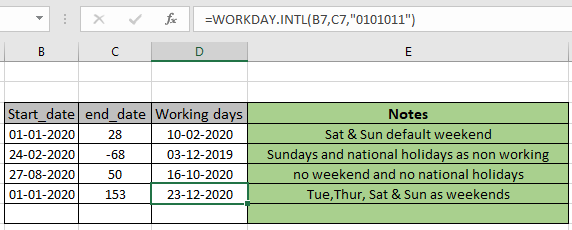
ご覧のとおり、マスキングを使用して、週のさまざまなタイプの非稼働日を週末として取得します。同様に、この関数を使用して、日付間の就業日のみを考慮して、開始日から就業日を計算します。
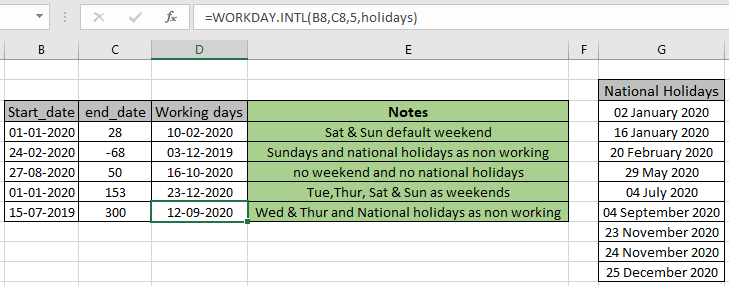
数式ボックスに数式が表示されます。 WORKDAY.INTLは、1週間の週末を編集できるWORKDAY関数の拡張バージョンです。週末が土曜日と日曜日に固定されている場合は、 `link:/ excel-date-and-time-excel-workday-function [WORKDAY関数]`を使用できます。 ExcelでWORKDAY.INTL関数を使用したすべての観察ノートは次のとおりです
メモ:
。 Excelは日付をシリアル番号として保存し、関数による計算に使用されます。したがって、関数に直接引数を与える代わりに、セル参照として日付を使用するか、DATE関数を使用することをお勧めします。
関数が#VALUEを返す場合は、日付値の検証を確認してください。
エラー。
。関数は#VALUEを返します!関数内のいずれかの引数が数値以外の場合はエラー。
。開始日が範囲外の場合、関数は#NUMを返します。エラー。
。 Holidays引数は、コンマで区切られた個々の日付ではなく、配列参照として指定する必要があります。関数は引数が多すぎるというエラーをスローします。
ExcelでWORKDAY.INTL関数を使用する方法に関するこの記事が説明的であることを願っています。日付と時刻の数式および関連するExcel関数に関するその他の記事はここにあります。私たちのブログが気に入ったら、Facebookで友達と共有してください。また、TwitterやFacebookでフォローすることもできます。皆様からのご意見をお待ちしております。私たちの仕事を改善、補完、革新し、より良いものにする方法をお知らせください。 [email protected]までご連絡ください。
関連記事:
link:/ excel-date-and-time-excel-workday-function [ExcelでのWORKDAY関数の使用方法]:ExcelのWORKDAYS関数を使用してstart_dateに追加された日数の後の就業日の日付値を返します。
link:/ excel-formula-and-function-get-net-working-days-in-excel [ExcelでのNETWORKDAYS関数の使用方法]:NETWORKDAYS関数を使用して、指定された2つの日付の間の稼働日を返します。
link:/ Tips-count-holidays-between-dates-in-excel [Excelの日付間の休日をカウント]:ExcelのDATEDIF関数とNETWORKDAYS関数を使用して、指定された2つの日付間の非稼働日をカウントします。
link:/ excel-date-time-formulas-extract-days-between-dates-ignoring-years-in-excel [Excelで年を無視して日付間の日数を抽出]:異なる関数を使用して2つの日付間の日数をカウントしますExcelでの数学演算 link:/ excel-date-time-formulas-count-birth-dates-from-range-by-month-excel [Count Birth Dates By Month in Excel]:にある日付の数を数えるExcelのSUMPRODUCTおよびMONTH関数を使用する特定の月。
link:/ Tips-price-sum-by-weekdays-in-excel [Excelの平日ごとの合計価格]:ExcelのSUMPRODUCTおよびWEEKDAY関数を使用した特定の平日の日付数に対応する合計価格値。
人気のある記事:
link:/ Tips-if-condition-in-excel [ExcelでIF関数を使用する方法]:ExcelのIFステートメントは、条件をチェックし、条件がTRUEの場合は特定の値を返し、FALSEの場合は別の特定の値を返します。 。
link:/ forms-and-functions-introduction-of-vlookup-function [ExcelでVLOOKUP関数を使用する方法]:これは、さまざまな範囲から値を検索するために使用される、Excelで最も使用され人気のある関数の1つです。とシート。 link:/ excel-formula-and-function-excel-sumif-function [ExcelでSUMIF関数を使用する方法]:これはもう1つのダッシュボードの必須関数です。これは、特定の条件で値を合計するのに役立ちます。
link:/ Tips-countif-in-microsoft-excel [ExcelでCOUNTIF関数を使用する方法]:この驚くべき関数を使用して条件付きの値をカウントします。特定の値をカウントするためにデータをフィルタリングする必要はありません。ダッシュボードを準備するには、Countif関数が不可欠です。